ประมาณหนึ่งเดือนที่ผ่านมา Evernote เปิดตัวฟีเจอร์ใหม่ "แชททำงาน" ในตอนแรกฟีเจอร์นี้มีให้ใช้งานเฉพาะกับเว็บและแอพมือถือเท่านั้น
คุณลักษณะ Work Chat ของ Evernote เป็นคุณสมบัติง่าย ๆ ที่ช่วยให้คุณสามารถพูดคุยแนวคิดของคุณกับเพื่อนหรือเพื่อนร่วมงานโดยไม่ต้องออกจากอินเทอร์เฟซของ Evernote ด้วยคุณสมบัติ Work Chat ผู้ใช้จะสามารถแชร์บันทึกย่อและพูดคุยเกี่ยวกับสิทธิ์เดียวกันจาก Evernote ได้อย่างรวดเร็ว
ด้วยการตั้งค่าเริ่มต้นเมื่อคุณเปิด Evernote เวอร์ชันเดสก์ท็อปบน Windows และ Mac คุณจะเห็นไอคอน Work Chat ในแถบด้านข้างและไอคอน New Chat ในแถบเครื่องมือของแอปพลิเคชัน เห็นได้ชัดว่าคุณต้องใช้งาน Evernote เวอร์ชันล่าสุดเพื่อให้สามารถเห็นตัวเลือกการแชท

ผู้ใช้ Evernote ที่ไม่พอใจกับวิธีการทำงานของ Work Chat สามารถลบไอคอน Work Chat และ New Chat ออกจากอินเทอร์เฟซของ Evernote ได้อย่างง่ายดาย
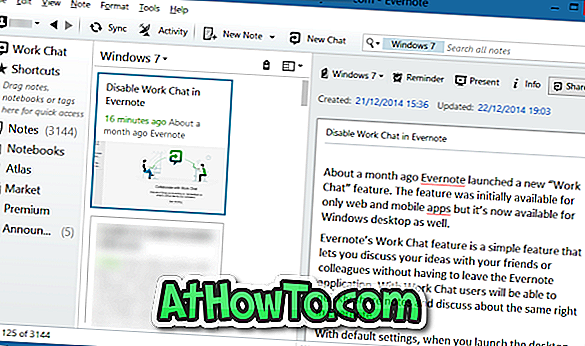
ทำตามคำแนะนำด้านล่างเพื่อลบ Work Chat และไอคอน New Chat จากอินเทอร์เฟซของ Evernote และหากคุณต้องการปิดใช้งานคุณลักษณะบริบทใหม่อย่างสมบูรณ์โปรดทำตามวิธีการปิดการใช้งานของเราที่เกี่ยวข้องกับสิ่งที่คุณกำลังทำงานในคู่มือ Evernote
หมายเหตุ: หากคุณใช้ Mac OS X โปรดข้ามไปยังวิธีที่ 2 เพื่อดูคำแนะนำ
วิธีการ 1 จาก 2
ปิดใช้งานหรือลบ Work Chat ใน Evernote สำหรับ Windows
ขั้นตอนที่ 1: เปิด Evernote เวอร์ชันเดสก์ท็อป
ขั้นตอนที่ 2: คลิกขวาที่ไอคอน Work Chat ที่อยู่ในแถบด้านข้างแล้วคลิกตัวเลือก Remove from sidebar เพื่อลบไอคอน Work Chat
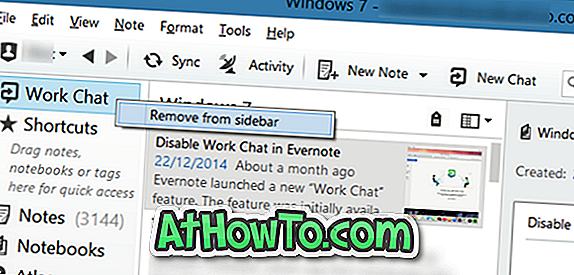
ขั้นตอนที่ 3: ตอนนี้คลิกเมนูเครื่องมือแล้วคลิกตัวเลือกกำหนดแถบเครื่องมือเองเพื่อแสดงกล่องโต้ตอบปรับแต่งแถบเครื่องมือ
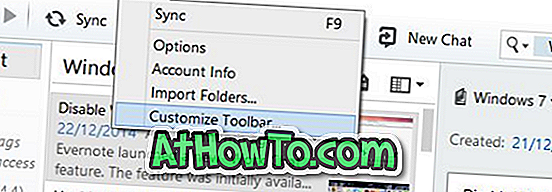
ขั้นตอนที่ 4: ในที่สุดลากไอคอนแชทใหม่ที่อยู่ในแถบเครื่องมือของ Evernote ไปยังส่วนแถบเครื่องมือกำหนดเองเพื่อลบไอคอน เมื่อไอคอนถูกลบออกให้คลิกปุ่มเสร็จสิ้น
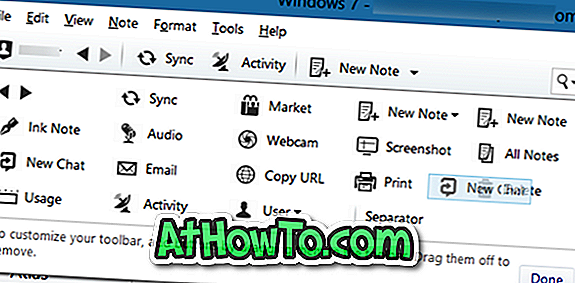
แค่นั้นแหละ!
วิธีการ 2 จาก 2
ลบ Work Chat ของ Evernote ใน Mac OS X
ขั้นตอนที่ 1: เปิดแอพ Evernote
ขั้นตอนที่ 2: ในแถบด้านข้างคลิกขวาที่ไอคอน Work Chat แล้วคลิกตัวเลือก Remove from Sidebar เพื่อลบแบบเดียวกัน
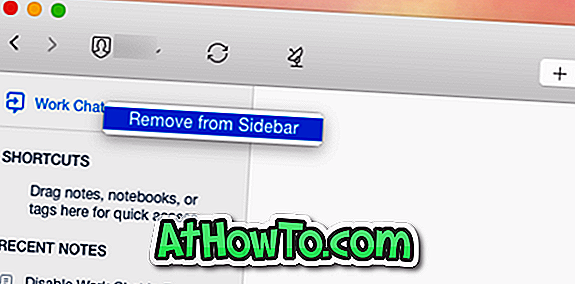
ดูเหมือนว่าจะไม่มีวิธีลบไอคอน Work Chat จาก Toolbar ในตอนนี้ อันที่จริง Evernote สำหรับ Mac เวอร์ชันล่าสุดไม่อนุญาตให้คุณปรับแต่งแถบเครื่องมือ!














